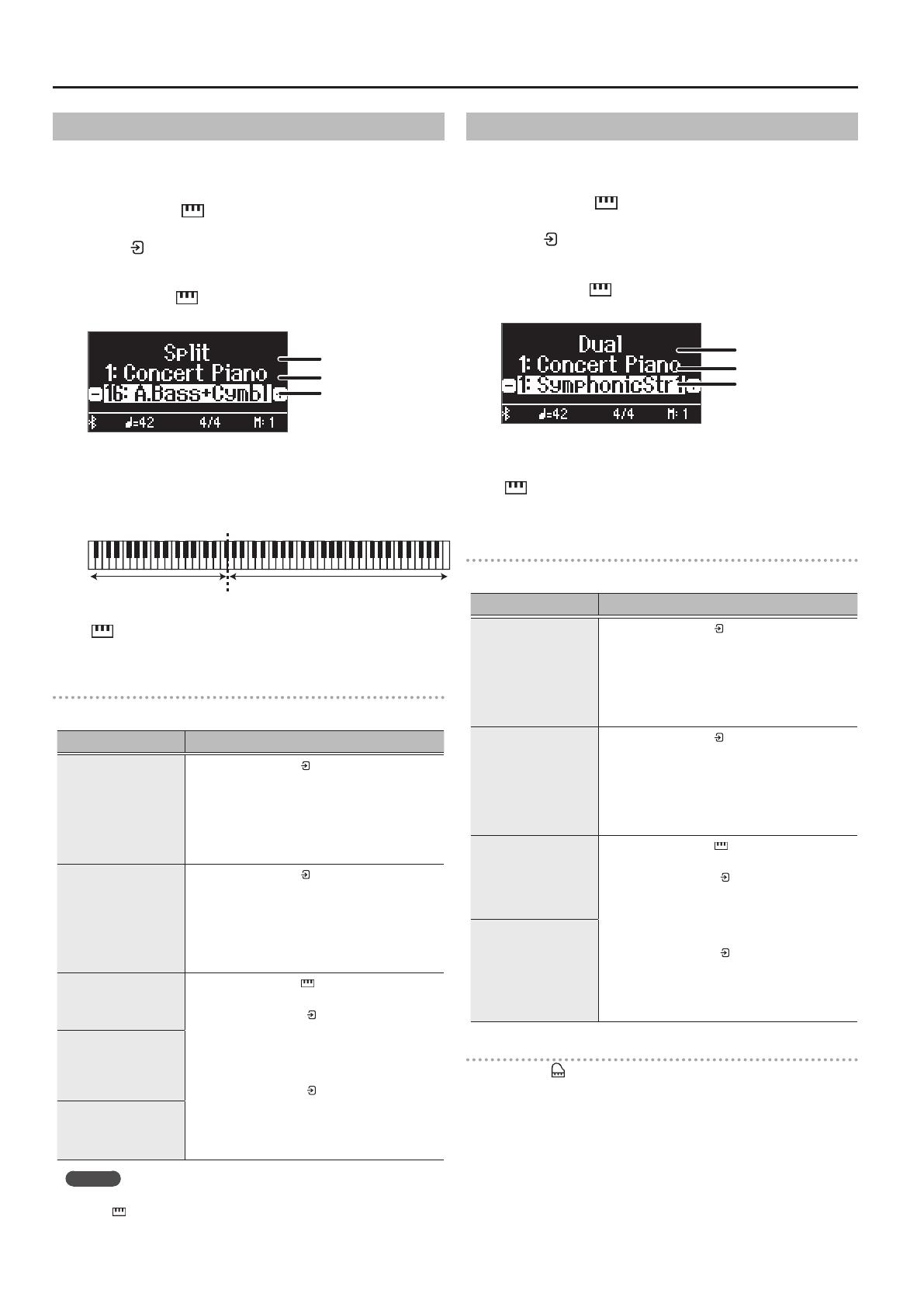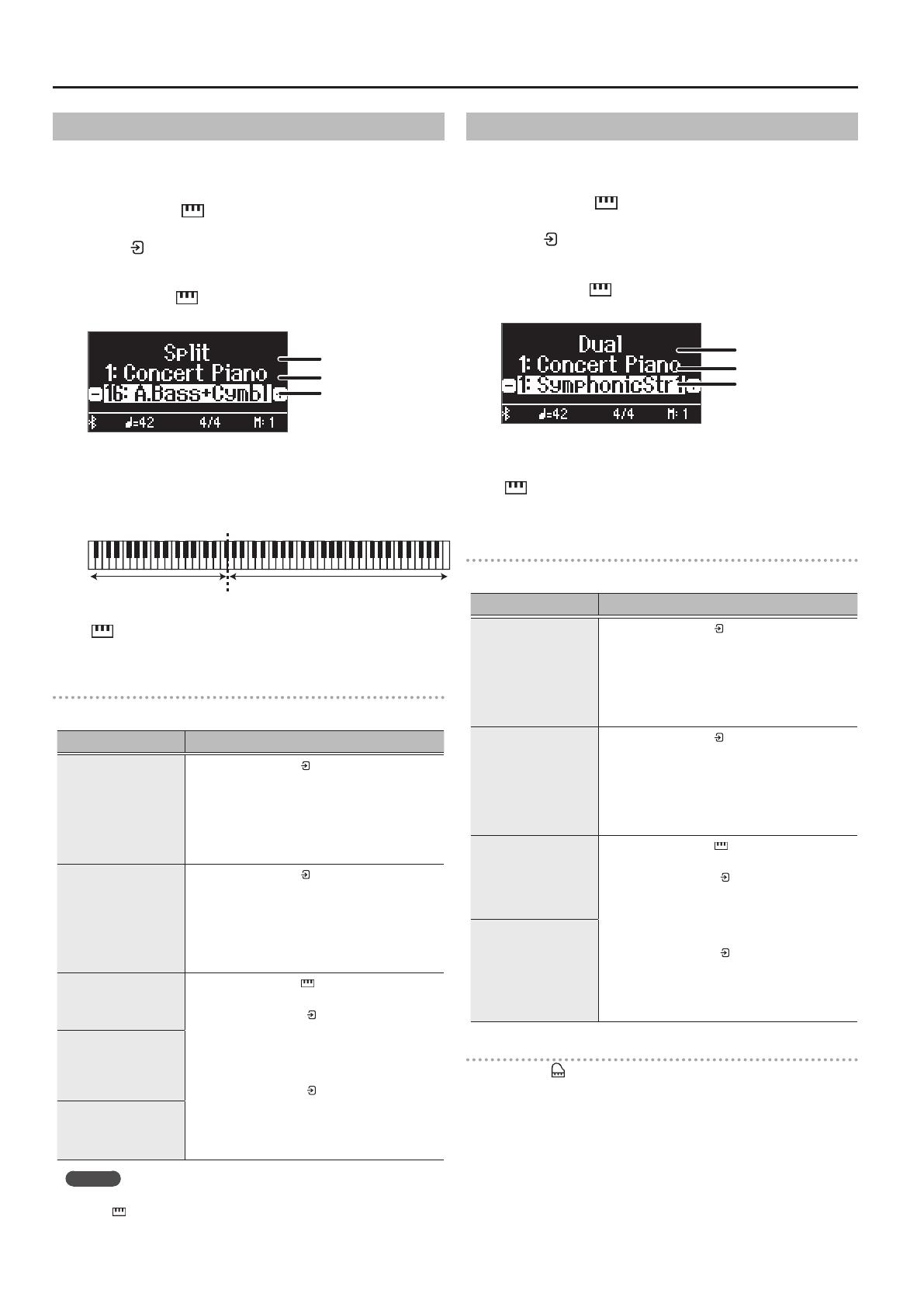
1010
Spielen des Instruments
Spielen von zwei Klängen nebeneinander
Sie können zwei Klänge nebeneinander legen und gleichzeitig spielen.
Dieses wird als „Split Play“-Modus bezeichnet. Die Trenn-Position wird „Split
Point“ genannt“.
1. Drücken Sie den [ ]-Taster.
2. Wählen Sie mit den [–] [+]-Tastern „Keyboard Mode“ aus und drücken
Sie den [ ]-Taster.
3. Wählen Sie mit den [–] [+]-Tastern „Split“ aus.
4. Drücken Sie den [ ]-Taster, um den Keyboard Mode zu verlassen.
Das Split-Display erscheint.
Klang der rechten Hand
Klang der linken Hand
Parameter
Nachdem Sie das Instrument eingeschaltet haben, ist für die rechte
Seite der Klang „Concert Piano“ und für die linke Seite der Klang
„A.Bass+Cymbl“ ausgewählt.
Bei eingeschalteter Split Play-Funktion ist die Tastatur wie folgt aufgeteilt.
Klang der linken Hand Klang der rechten Hand
Splitpunkt (Voreinstellung): F#3
5. Um den Split Play-Modus wieder zu verlassen, drücken Sie den
[]-Taster, um den Keyboard Mode aufzurufen und stellen Sie den
„Keyboard Mode“ auf „Whole“.
Verändern der Einstellungen für den Split Play-Modus
Rufen Sie zunächst das Split-Display auf.
Bedienvorgang
Wechseln des Klangs der
linken Hand
(Split–Left Tone)
1. Drücken Sie den [ ]-Taster, so dass in der
unteren Display-Zeile die Symbole „-“ „+“
angezeigt werden.
2. Drücken Sie einen der Tone-Taster.
Die entsprechende Klanggruppe wird ausgewählt.
3. Wählen Sie mit den [–] [+]-Tastern den
gewünschten Tone aus.
Wechseln des Klangs der
rechten Hand
(Split–Right Tone)
1. Drücken Sie den [ ]-Taster, so dass in der
mittleren Display-Zeile die Symbole „-“ „+“
angezeigt werden.
2. Drücken Sie einen der Tone-Taster.
Die entsprechende Klanggruppe wird ausgewählt.
3. Wählen Sie mit den [–] [+]-Tastern den
gewünschten Tone aus.
Einstellen des
Splitpunktes
(Split–Point)
1. Drücken Sie den [ ]-Taster.
Der Keyboard Mode ist ausgewählt.
2. Drücken Sie den [ ]-Taster zweimal.
Das Split Mode-Einstelldisplay erscheint.
3. Drücken Sie die [–] [+]-Taster, um das
Display mit dem gewünschten Parameter
auszuwählen.
4. Drücken Sie den [ ]-Taster, so dass in der
unteren Display-Zeile die Symbole „-“ „+“
angezeigt werden.
5. Drücken Sie die [–] [+]-Taster, um den Wert
auszuwählen, der verändert werden soll.
Verändern der
Lautstärkebalance für die
Klänge der rechten und
linken Hand
(Split–Balance)
Auswählen der Klänge für
die rechte und linke Hand
(Split–Left Shift / Split–
Right Shift)
HINWEIS
Stellen Sie sicher, dass das Split Mode-Display ausgewählt ist, halten Sie
den [ ]-Taster gedrückt und spielen Sie die Note auf der Tastatur, an der
der Trennpunkt gesetzt werden soll.
Spielen von zwei Klängen übereinander (Dual)
Sie können zwei Klänge übereinander schichten und gleichzeitig spielen.
Dieses wird als „Dual Play“-Modus bezeichnet.
1. Drücken Sie den [ ]-Taster.
2. Wählen Sie mit den [–] [+]-Tastern „Keyboard Mode“ aus und drücken
Sie den [ ]-Taster.
3. Wählen Sie mit den [–] [+]-Tastern „Dual“ aus.
4. Drücken Sie den [ ]-Taster, um den Keyboard Mode zu verlassen.
Das Dual-Einstelldisplay erscheint.
Tone 1
Tone 2
Parameter
Nachdem Sie das Instrument eingeschaltet haben, ist für Tone 1 der Klang
„Concert Piano“ und für Tone 2 der Klang „SymphonicStr1“ ausgewählt.
5. Um den Dual Play-Modus wieder zu verlassen, drücken Sie den
[]-Taster, um den Keyboard-Mode aufzurufen und stellen Sie den
„Keyboard Mode“ auf „Whole“.
Verändern der Einstellungen für den Dual Play-Modus
Rufen Sie zunächst das Dual-Display auf.
Bedienvorgang
Auswahl des Tone 2
(Dual–Tone 2)
1. Drücken Sie den [ ]-Taster, so dass in der
unteren Display-Zeile die Symbole „-“ „+“
angezeigt werden.
2. Drücken Sie einen der Tone-Taster.
Die entsprechende Klanggruppe wird ausgewählt.
3. Wählen Sie mit den [–] [+]-Tastern den
gewünschten Tone aus.
Auswahl des Tone 1
(Dual–Tone 1)
1. Drücken Sie den [ ]-Taster, so dass in der
mittleren Display-Zeile die Symbole „-“ „+“
angezeigt werden.
2. Drücken Sie einen der Tone-Taster.
Die entsprechende Klanggruppe wird ausgewählt.
3. Wählen Sie mit den [–] [+]-Tastern den
gewünschten Tone aus.
Einstellen der Lautstärke-
Balance zweier Klänge
(Dual–Balance)
1. Drücken Sie den [ ]-Taster.
Der Keyboard Mode ist ausgewählt.
2. Drücken Sie den [ ]-Taster zweimal.
Das Dual Mode-Einstelldisplay erscheint.
3. Drücken Sie die [–] [+]-Taster, um das
Display mit dem gewünschten Parameter
auszuwählen.
4. Drücken Sie den [ ]-Taster, so dass in der
unteren Display-Zeile die Symbole „-“ „+“
angezeigt werden.
5. Drücken Sie die [–] [+]-Taster, um den Wert
auszuwählen, der verändert werden soll.
Einstellen der Lautstärke-
Balance zweier Klänge
(Dual–Tone1 Shift / Dual–
Tone2 Shift)
Direktes Aufrufen des Grand Piano-Klangs
Halten Sie den [ ]-Taster gedrückt, um den Split- oder Dual-Modus zu
beenden. Der Klang „Grand Piano (Concert Piano)“ wird ausgewählt.